Как удалиться из фейсбука
- Категория ~ Социальные сети
- – Автор: Игорь (Администратор)
Фейсбук, как и любая социальная сеть, старается всеми силами удержать пользователей. И это так же касается процесса удаления аккаунта. Вся связанная с этим функциональность запрятана в самые дальние уголки сайта. Поэтому вопрос как удалиться из фейсбука всегда будет актуальным, кроме того важно понимать, что в отличии от своих аналогов у facebook есть два режима: деактивация и полное удаление. Но, обо всем по порядку.
Примечание: Помните, что перед тем, как выполнять данные действия стоит сохранить важные данные (контакты, фотографии и прочее).
Примечание: Учтите, что периодически социальные сети вносят изменения в политику удаления аккаунтов, так что настоятельно советую читать все, что там написано, даже если в тексте пытаются «пробить вас на слезу» и показывают милых котят.
Как удалиться из фейсбука навсегда
Итак, вы собрались с духом и со слезами на глазах задумались над вопросом как удалиться из фейсбука навсегда, и теперь вы хотите узнать как это можно сделать. Но, тут вас ждет сюрприз. Страница с полным удалением реально запрятана и найти ее можно только если вы знаете куда и чего нажимать. При чем самостоятельно ее найти можно только случайно. Однако, сейчас я вам расскажу как это сделать всего за пару шагов.
1. Откройте свою страницу в Фейсбуке.
2. В правом верхнем углу раскройте меню с действиями и найдите пункт «Помощь«. Нажмите на него.
3. Меню сменится окошком, где можно найти соответствующие статьи. В поле ввода нужно ввести «Как удалить свой аккаунт навсегда?«, подождать пока загрузится список статей и щелкнуть на соответствующей статье. Согласитесь этот пункт не столь очевиден, как это может показаться, так как любой нормальный пользователь будет рыться именно в настройках и меню, а не перерывать раздел помощи. Но, на этом инструкция не заканчивается.
Но, на этом инструкция не заканчивается.
4. Вам появиться статья, где будет долго объясняться, что все данные будут удалены и что вам стоит «Загрузить копию своих данных» (кстати, очень полезная функция, которой нет у аналогов; советую воспользоваться).
5. В тексте статьи нужно найти ссылку «сообщите нам об этом«. Нажмите на нее.
6. Откроется страница, где нужно будет нажать на кнопку «Удалить мой аккаунт«.
7. Может появиться страница с просьбой ввести пароль и каптчу. Соответственно, их необходимо ввести.
8. Теперь, ваш аккаунт будет удален из фейсбук.
Учтите, что в течении 14 дней (2-х недель) нельзя, чтобы с вашего аккаунта были осуществлены хоть какие-либо действия. В противном случае, аккаунт может быть восстановлен. И напоминаю, что перед удалением стоит воспользоваться функцией бэкапа данных, а лучше даже вручную скопировать все важные данные.
Как деактивировать аккаунт фейсбука
Если вам интересно как деактивировать аккаунт фейсбука, то эта операция выполняется более понятно и ее найти гораздо проще, чем в способе с удалением. Основное отличие данной операции заключается в том, что вы всегда можете восстановить аккаунт простым входом (вводом логина и пароля) на сайт. Поэтому не стоит путать данную операцию с удалением. А теперь, я расскажу, как страницу можно деактивировать аккаунт:
Основное отличие данной операции заключается в том, что вы всегда можете восстановить аккаунт простым входом (вводом логина и пароля) на сайт. Поэтому не стоит путать данную операцию с удалением. А теперь, я расскажу, как страницу можно деактивировать аккаунт:
1. Откройте свою страницу в Фейсбуке.
2. Перейдите на страницу с настройками. Для этого в верхней правой части раскройте меню и нажмите на «Настройки«.
3. Откроется страница с вашими настройками. В левой части будет меню, где нужно нажать на пункт «Безопасность«.
4. В правой части найдите «Деактивировать аккаунт«. Напротив этого пункта нажмите на ссылку «Редактировать«. После этого чуть ниже появится ссылка «Деактивировать аккаунт«. Нажмите на нее.
5. Возможно, появится страница, где необходимо будет ввести свой пароль, чтобы перейти к деактивации. Нужно его ввести и нажать кнопку «
6.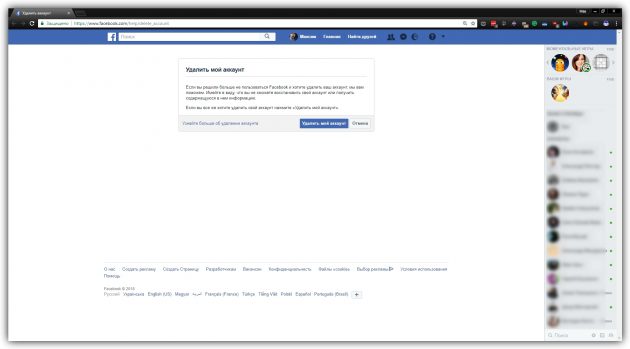 Откроется страница, где нужно будет указать причину деактивации, ввести пароль и нажать на кнопку «Подтвердить«. Вы так же можете поставить галочку напротив пункта «Отказ от электронных писем«. Советую не пытаться хамить и оставлять гневные сообщения в поле причина деактивации. Во-первых, толку от этого не будет. Во-вторых, ваш аккаунт могут пометить, а зачем оно вам?
Откроется страница, где нужно будет указать причину деактивации, ввести пароль и нажать на кнопку «Подтвердить«. Вы так же можете поставить галочку напротив пункта «Отказ от электронных писем«. Советую не пытаться хамить и оставлять гневные сообщения в поле причина деактивации. Во-первых, толку от этого не будет. Во-вторых, ваш аккаунт могут пометить, а зачем оно вам?
7. После этого, ваша страница будет деактивирована и аккаунт не будет доступен другим пользователям для просмотра.
Как видите, деактивация происходит гораздо легче и проще, однако, она никоим образом не является заменой удаления, учитывайте это. Так же напоминаю, что политика сайта может меняться, поэтому настоятельно рекомендую читать все, что там пишут.
Теперь, вы знаете как удалиться из фейсбука навсегда, а так же как деактивировать аккаунт. А так же посвящены в ряд тонкостей, связанных с этим. Надеюсь, моя инструкция вам помогла.
☕ Понравился обзор? Поделитесь с друзьями!
- Как удалиться из одноклассников
- Регистрация фейсбук
Добавить комментарий / отзыв
Как удалиться из фейсбука навсегда — Техника и интернет
Практически каждый из моих выпусков решает определенную задачу.
Facebook — самая крупная социальная сеть в мире. Основатели: Марк Цукерберг и его соседи по комнате в период обучения в Гарварде.
2 млрд активных пользователей в месяц, основная масса которых подолгу засиживается, листая ленту, читая сообщения и отвечая на них. Это занимает реально много времени. Как итог, ранее зарегистрировавшиеся участники хотят удалить свой аккаунт из социальной сети, временно или вовсе насовсем.
Как удалить профиль с Фейсбука
До 2009 года вы бы не смогли удалить профиль с фейсбука навсегда, так как эта задача не имела практического и теоретического решения. Ввиду многочисленных просьб со стороны пользователей, разработчики добавили функцию удаления аккаунта навсегда. И это можно сделать двумя способами:
- Временно деактивировать страницу. В последствии вы сможете вновь получить доступ.
- Безвозвратное удаление аккаунта, без шанса на восстановление.

В чем заключается отличие между выше прописанными способами удаления аккаунтов? Для блокировки страницы на определенное время подойдет первый вариант. Профиль будет недоступным, но после ряда манипуляций можно будет восстановить его. Все ранее загруженные медиафайлы автоматически удаляются. Информация о вас (фамилия, имя) останется лишь в сообществах, на которые вы подписаны. Если решили удалиться из фейсбука, то советую использовать временный уход. Может показаться, что вы готовы избавиться от ака навсегда, но человеческая позиция это далеко не синоним постоянства. Любое мнение может меняться с течением времени. Решили действовать радикально, тогда выбирайте второй способ удаления профиля из социальной сети Фейсбук. Восстановление будет невозможным и со страницей придется расстаться навсегда. Ходят слухи, что информация все же сохраняется в базе спец. служб США. Но у меня есть уверенность в том, что, в случае чего, с вами делиться данными они не станут.
Как деактивировать аккаунт на Фейсбуке
Метод пользуется огромным спросом.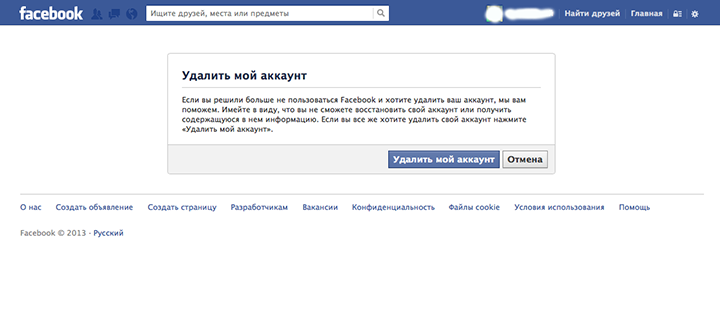 Им могут воспользоваться люди в отпуске, которые решили закрыться от виртуального мира, студенты перед сессией, чтобы не отвлекаться на соц.сети в период подготовки к экзаменам, сотрудники предприятий, компаний, не желающие отвлекаться на посторонние развлекательные дела.
Им могут воспользоваться люди в отпуске, которые решили закрыться от виртуального мира, студенты перед сессией, чтобы не отвлекаться на соц.сети в период подготовки к экзаменам, сотрудники предприятий, компаний, не желающие отвлекаться на посторонние развлекательные дела.
Причин нереально много, даже элементарная прихоть может заставить человека удалить аккаунт на Фейсбуке.
Выполнить все шаги по удалению профиля можно, как с телефона или планшета, так и персонального компьютера или ноутбука.
- В первую очередь необходимо открыть свою личную страницу. Введите логин пароль и кликайте Войти.
- На компьютере от вас требуется нажать на выпадающее меню (стрелочка вниз) в правом верхнем углу сайта. Далее выбираете «Настройки». В мобильном приложение операция не сильно отличается: необходимо открыть меню 3 палочки справа вверху, затем выберите «Настройки аккаунта» ->, Безопасность .
- Выбираем Управление аккаунтом, нажимаем на кнопку Редактировать.
- Появляется выпадающая инструкция.
 Спускаемся в самый низ и нажимаем Деактивировать аккаунт.Перейдя по ссылке Подробнее, вы узнаете: к чему приводит деактивация, какая информация останется доступной, как проделать деактивацию в мобильном приложении, инструкция по выполнению восстановления.
Спускаемся в самый низ и нажимаем Деактивировать аккаунт.Перейдя по ссылке Подробнее, вы узнаете: к чему приводит деактивация, какая информация останется доступной, как проделать деактивацию в мобильном приложении, инструкция по выполнению восстановления. - Введите пароль и нажмите Далее. Если забыли пароль, воспользуйтесь восстановлением, для этого кликните по ссылке Забыли пароль?.
- После успешного ввода пароля откроется новая страница с сообщением о серьезности ваших намерений. Спустившись ниже, необходимо будет указать причину ухода. Нажмите Другое и во втором пункте, где потребуется объяснить свой уход подробнее ничего не пишите. Отметьте галочкой отказ от получения писем на почтовый ящик.
- Осталось нажать Деактивировать в заключительный раз. Затем введите капчу или пароль. Все готово.
Удалить страницу Фейсбук навсегда
Перед тем как навсегда удалить страницу в Фейсбуке внимательно просмотрите все те материалы, которые хранятся на вашем аккаунте. Сохраните их на компьютер, съемные носители или загрузите в облако, без разницы куда. Для пущей уверенности в надежности воспользуйтесь Яндекс диском. Теперь еще раз убедитесь в своем желании и начинайте действовать.
Сохраните их на компьютер, съемные носители или загрузите в облако, без разницы куда. Для пущей уверенности в надежности воспользуйтесь Яндекс диском. Теперь еще раз убедитесь в своем желании и начинайте действовать.
- По стандарту заходим на свою личную страницу в Facebook.
- Слева от стрелочки вниз кнопка с вопросом Быстрая помощь, нажимаем на нее.
- В самом верху выпадающей панели кликаем по ссылке Справочный центр.
- Наводим курсор мыши на третий слева раздел Управление своим аккаунтом и выбираем в списке самую последнюю ссылку Деактивация или удаление аккаунта.
- Откроется новая страница с несколькими ссылками на тему деактивации и удаления аков. Вы выбираете и нажимаете на ссылку Как удалить свой аккаунт навсегда?.
- Появится выпадающая статья, в которой в общих чертах говорится о безвозвратном удалении профиля.
- На словах сообщите нам об этом стоит прямая анкор-ссылка, ведущая на удаление аккаунта.
- Тут вы просто жмете Удалить мой аккаунт и все.
 На этом задача выполнена. Вот ссылка на прямое удаление: https://www.facebook.com/help/delete_account
На этом задача выполнена. Вот ссылка на прямое удаление: https://www.facebook.com/help/delete_account
Заключение
Теперь вы знаете, как временно деактивировать профиль в фейсбуке и как удалиться из фейсбука навсегда.
Что бы кто ни говорил, но Facebook гораздо функциональнее и масштабнее, чем Вконтакте. Наверное, именно поэтому для многих интерфейс крупнейшей социальной сети считается более сложным.
Интересные записи:
- Как сохранить музыку в вк
- Как скрыть аудиозаписи в Вк
- Как добавить человека в закладки В Контакте
- Возможные друзья Вконтакте
- Как найти человека в ВК
- Как убрать чужие лайки Вконтакте
- Как изменить номер в ВК
- Как изменить имя и фамилию в вк
- Как скрыть страницу в Вк
- Как отправить запись в беседу вк
- Как раскрутить группу в ВК
- Как удалить группу в вк
- Как отвязать номер от страницы Вконтакте
- Что такое паблик
- Что такое Фейк
- Как стать популярным в инстаграме
- Как удалить ретвит в Твиттере
- Как добавить в черный список вк
- Как отвязать номер от страницы Вконтакте
- Как ускорить Андроид
- Как восстановить удаленные контакты на телефоне
- Как убрать всплывающую рекламу на Андроиде
- Как раздать интернет с телефона
- Как повысить уникальность текста
Как удалить Facebook, но сохранить мессенджер
Заключение
Хотите использовать Facebook Messenger без Facebook? В этой статье описывается, как удалить Facebook, но сохранить Messenger и как окончательно удалить учетную запись Facebook и данные Facebook на iPhone.
«Я хочу отдохнуть от Facebook, но оставайся на связи с друзьями через приложение Messenger. Как это сделать?»
«Могу ли я навсегда отключить свою учетную запись Facebook, но все еще использовать Messenger? Если нет, как я могу полностью удалить историю Facebook на моем телефоне?
Мы привыкли делиться жизнью через Facebook. Иногда информации бывает слишком много, и каждые 20 минут, когда вы обновляете новости, вы чувствуете усталость! Поэтому вы хотите деактивировать свою учетную запись Facebook и сохранить только Messenger, чтобы поддерживать связь с друзьями и семьей. Эта статья поможет вам, как удалите свою учетную запись Facebook, но сохраните Messenger, Кроме того, вы можете узнать, как окончательно удалить данные Facebook с помощью стороннего программного обеспечения.
СОДЕРЖАНИЕ
Часть 1. Как отключить учетную запись Facebook, но сохранить мессенджер?
Часть 2. Как окончательно удалить учетную запись Facebook?
Часть 3.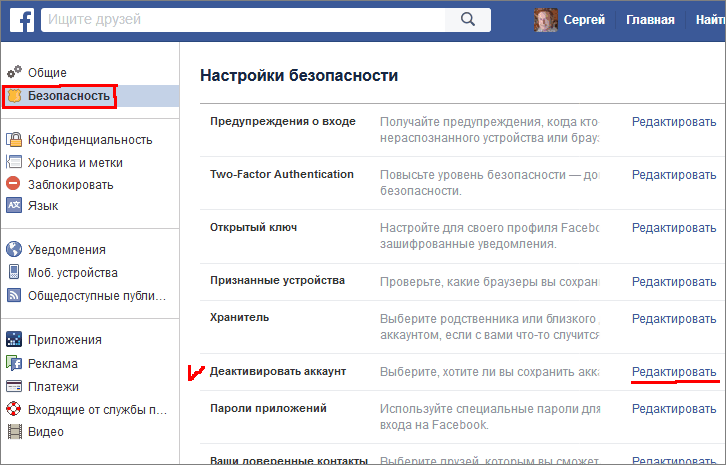 Как окончательно удалить данные Facebook на iPhone?
Как окончательно удалить данные Facebook на iPhone?
Часть 1. Как отключить учетную запись Facebook, но сохранить мессенджер?
Деактивация учетной записи будет скрывать ваш профиль пользователя от других пользователей Facebook, но сохранит вашу информацию на случай, если вы захотите вернуться в Facebook снова. Следуйте подробному руководству, чтобы узнать, как деактивировать свою учетную запись Facebook, но оставить приложение Messenger на своем телефоне.
Шаг 1. Откройте страницу Facebook через браузер и щелкните стрелку раскрывающегося списка в правом верхнем углу. Выбрать «Настройки«
Шаг 2. Выберите «Общие«в левом столбце нажмите»Управление аккаунтом«и нажмите»Отключить свой аккаунт«.
Шаг 3. Введите пароль и нажмите «Продолжить«чтобы подтвердить свое решение
Шаг 4. Когда он перейдет на страницу деактивации Facebook, нажмите «Отключите«>»Деактивировать сейчас«.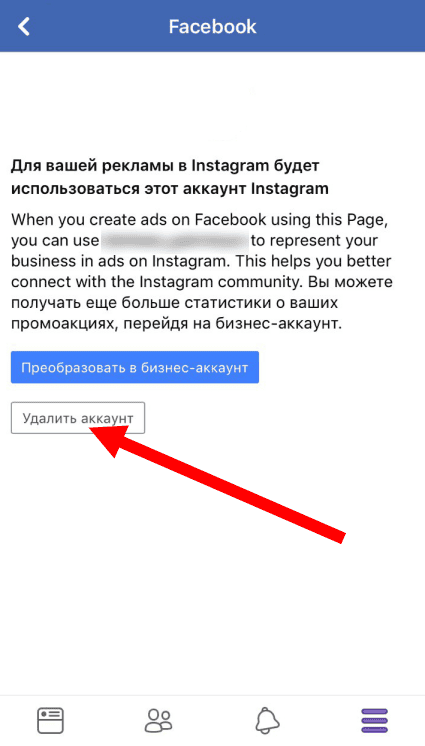
Это означает, что вы можете продолжать использовать Messenger для общения со своими друзьями и семьей в Facebook, но вам не обязательно использовать Facebook.
Часть 2. Как окончательно удалить учетную запись Facebook?
Если вы думаете об этом и планируете навсегда выйти из FacebookВы можете сослаться на следующие операции. Обратите внимание, что после окончательного удаления учетной записи Facebook вы больше не сможете использовать Facebook Messenger и другие приложения, зарегистрированные в вашей учетной записи Facebook, такие как Spotify или Pinterest и т. Д. Пожалуйста, подумайте дважды.
Шаг 1. Посетите Facebook.com в браузере, нажмите стрелку в правом верхнем углу и выберите Настройки.
Шаг 2. В левом столбце нажмите Ваша информация в Facebook> Удалить свою учетную запись и информацию.
Шаг 3. Вы увидите страницу с предложениями по деактивации вашей учетной записи или загрузке информации.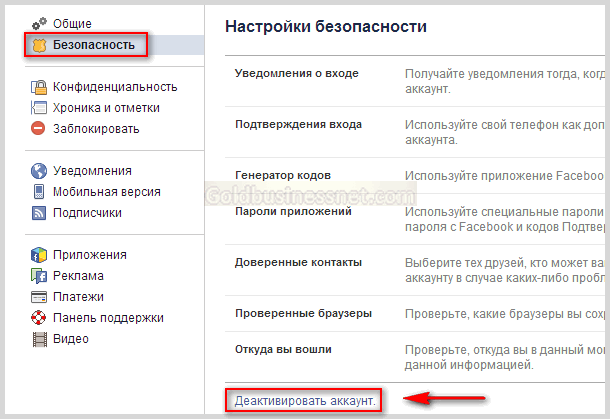 Здесь вы можете скачать свои фотографии и сообщения, если это необходимо. Если нет необходимости, просто нажмите «Удалить аккаунт».
Здесь вы можете скачать свои фотографии и сообщения, если это необходимо. Если нет необходимости, просто нажмите «Удалить аккаунт».
Шаг 4. Введите пароль в соответствии с запросом и нажмите Продолжить.
Просто подождите месяц, и вы сможете навсегда удалить свою учетную запись Facebook. Если вы хотите отменить удаление в течение 30 дней, вы можете войти в свою учетную запись и нажать «Отменить удаление», чтобы восстановить свою учетную запись Facebook.
Часть 3. Как окончательно удалить данные Facebook на iPhone?
После окончательного удаления учетной записи Facebook вам может потребоваться удалить приложение Facebook на вашем iPhone, Вы также можете обнаружить, что удаление Facebook на iPhone само по себе не полностью удаляет данные, поэтому необходимо использовать сторонние инструменты.
UkeySoft FoneEraser является экспертом в удалении данных приложений и приложений на всех устройствах iOS, он может помочь вам 100% стереть приложение Facebook и данные Faebook на вашем iPhone. С его помощью вы можете легко сбросить iPad без iTunes и окончательно стереть все данные и настройки на iPhone перед продажей, чтобы защитить вашу личную безопасность. Кроме того, этот мощный инструмент может помочь вам стереть или управлять большими файлами, создавать резервные копии или удалять фотографии с iPhone.
С его помощью вы можете легко сбросить iPad без iTunes и окончательно стереть все данные и настройки на iPhone перед продажей, чтобы защитить вашу личную безопасность. Кроме того, этот мощный инструмент может помочь вам стереть или управлять большими файлами, создавать резервные копии или удалять фотографии с iPhone.
СкороXNUMX
СкороXNUMX
Ключевые особенности UkeySoft FoneEraser:
- 100% удаление SMS, контактов, истории звонков, заметок, фото и видео и т. Д. Для защиты личной информации.
- Окончательно стереть все данные и настройки на iPhone перед ремонтом, продажей.
- Полностью стереть приложение Facebook и данные приложения без возможности восстановления.
- Один щелчок, чтобы освободить место, удалив ненужные файлы, большие файлы, временные файлы.
- Поддерживает резервное копирование или удаление фотографий и видео с iPhone.
3 шага, чтобы окончательно удалить данные Facebook на iPhone:
Шаг 1. Запустите программное обеспечение и подключите ваш iPhone к компьютеру
Запустите программное обеспечение и подключите ваш iPhone к компьютеру
Установите и запустите UkeySoft FoneEraser на своем компьютере. Чтобы навсегда удалить историю Facebook на вашем устройстве, выберите «Стереть фрагменты», А затем с помощью USB-кабеля подключите iPhone к компьютеру. И нажмите «ScanКнопка на окнах.
Примечание. Чтобы удалить историю Facebook на вашем iPhone, «Find My iPhone«следует отключить перед началом.
Шаг 2. Начните сканирование личных фрагментов из приложений
Теперь UkeySoft iOS Eraser начнет сканировать все приватные фрагменты из сторонних приложений, процесс займет несколько минут.
Примечание: пожалуйста, не используйте iPhone в течение всего процесса.
Шаг 3. Выберите приложение Facebook, чтобы стереть
После вышеуказанной операции вы увидите все приватные фрагменты и информацию, оставшуюся от сторонних приложений в интерфейсе, выберите свои данные Facebook и нажмите «Стереть«, чтобы навсегда удалить данные Facebook.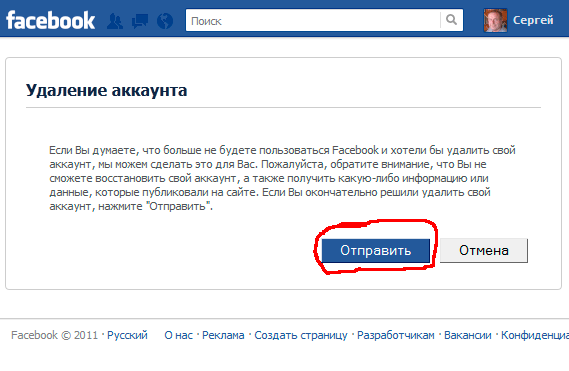
Теперь вся история Facebook на вашем iPhone полностью удалена.
СкороXNUMX
СкороXNUMX
Удалить Facebook и сохранить Messenger
Вернуться к >>
СкороПопробуйте!
Комментарии
подскажите: тебе нужно авторизоваться прежде чем вы сможете комментировать.
Еще нет аккаунта. Пожалуйста, нажмите здесь, чтобы зарегистрироваться.
Советы, как остановить Facebook say
Почему вы можете доверять Pocket-lint
(Pocket-lint) — Несмотря на общее недоверие людей ко всем вещам Facebook после скандала с Cambridge Analytica, Messenger по-прежнему пользуется огромной популярностью. Однако это не без проблем. Вы, вероятно, видели людей в Интернете, когда это не так, или сами сталкивались с этой проблемой.
Messenger иногда может вызывать драму, показывая, что вы в сети, хотя на самом деле это не так. Не идеально, если вы должны работать или если друзья и семья видят вас в сети и думают, что вы игнорируете свои сообщения.
В качестве альтернативы, если вы обнаружили, что все еще вошли в Facebook Messenger на устройстве, которое вам больше не принадлежит, вы можете удаленно выйти из этого устройства, чтобы предотвратить нежелательный доступ.
Не волнуйтесь, мы здесь, чтобы помочь вам с различными советами, которые помогут вам легко выйти из Messenger.
- 23 совета и хитрости Facebook Messenger, которые вы, вероятно, никогда не пробовали
Pocket-lint
Как выйти из Messenger на телефоне
довольно легко получить доступ к настройкам для выхода из Messenger как на этом устройстве, так и на других.
Pocket-lint
Сначала откройте приложение обмена сообщениями, затем выполните следующие действия:
- Нажмите на изображение своего профиля в правом верхнем углу приложения, чтобы получить доступ к настройкам и управлению учетной записью
- Прокрутите вправо вниз, чтобы найти и нажмите «Настройки учетной записи»
- Прокрутите вниз до «Безопасность и вход» и нажмите там
- В разделе «Где вы вошли в систему» нажмите «Подробнее»
- Найдите устройства, из которых вы хотите выйти, и нажмите три точки затем нажмите «выйти»
Следуя этим шагам, вы сможете выходить из различных устройств всего несколькими щелчками мыши. Это поможет с фантомными устройствами, на которых вы все еще вошли в систему, которые могут заставлять вас появляться в сети, когда вы этого не хотите.
Это поможет с фантомными устройствами, на которых вы все еще вошли в систему, которые могут заставлять вас появляться в сети, когда вы этого не хотите.
Здесь вы можете найти необъяснимое количество устройств, подключенных к Facebook, но многие из них, вероятно, также являются дубликатами. Так что не паникуйте слишком сильно.
Пока вы находитесь в этом разделе безопасности приложения, мы также рекомендуем подумать об изменении вашего пароля и использовать диспетчер паролей, чтобы убедиться в его безопасности. Если вы беспокоитесь о безопасности учетной записи, вы можете (и должны) настроить и использовать двухфакторную аутентификацию и в этих настройках.
Pocket-lint
Отключить активный статус
Если вы просто не хотите, чтобы ваш Messenger постоянно показывал, что вы в сети, то помимо выхода из системы есть и другие варианты. Вы также можете изменить свой активный статус в настройках. Отключение активного статуса поможет решить эту проблему.
В настройках активного статуса вы увидите примечание об этой функции, которое гласит:
«Ваш друг и знакомые могут видеть, когда вы активны или недавно были активны в этом профиле. Вы также можете видеть эту информацию о них . Чтобы изменить этот параметр, выключайте его всякий раз, когда вы используете Messenger или Facebook, и ваш активный статус больше не будет отображаться».
Чтобы отключить активный статус, выполните следующие действия:
Лучшие приложения для iPhone 2022: Полное руководство Мэгги Тиллман ·
Это абсолютно лучшие приложения для iPhone, доступные прямо сейчас, от приложений для повышения производительности до приложений для путешествия, чтение, прослушивание музыки и многое другое.
- Откройте Messenger и нажмите на фотографию своего профиля в левом верхнем углу приложения
- Прокрутите вниз до настроек профиля
- Нажмите Активный статус
- Нажмите, чтобы отключить его
- Выберите период времени, на который вы хотите отключить его
Вы можете сделать это временным, выбрав период времени в час, восемь часов, до следующего дня или пользовательский период времени .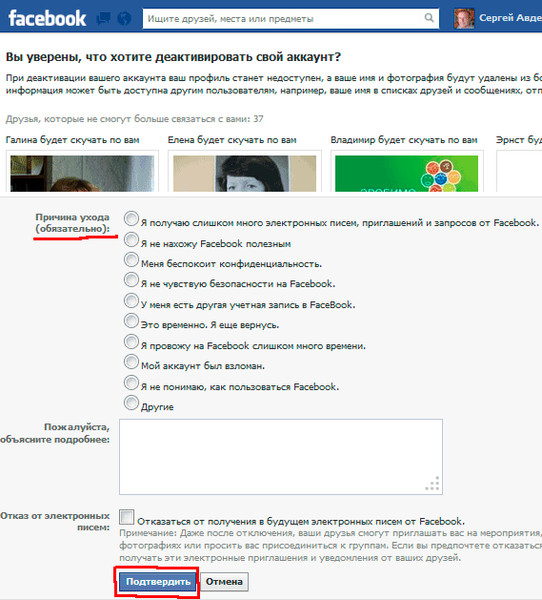 Кроме того, вы можете использовать это, чтобы отключить активный статус, пока вы не включите его снова.
Кроме того, вы можете использовать это, чтобы отключить активный статус, пока вы не включите его снова.
Pocket-lint
Как выйти из Messenger на настольном компьютере
Если у вас нет телефона, вы также можете выйти из Facebook Messenger на своем настольном устройстве. Шаги аналогичны, так что это довольно просто. Сначала нажмите на фотографию своего профиля в правом верхнем углу веб-сайта, затем выполните следующие действия:
- Нажмите «Настройки и конфиденциальность»
- Нажмите «Настройки»
- Нажмите «Безопасность и вход в систему»
- Найдите «где вы вошли в систему» и нажмите «Показать больше». нужно и нажмите «выйти»
Опять же, если вы еще этого не сделали, стоит настроить и использовать двухфакторную аутентификацию и безопасный пароль здесь, если вы беспокоитесь.
Pocket-lint
Как скрыть свой статус в Messenger
Помимо выхода из системы, Facebook также дает вам возможность скрыть свой активный статус в Messenger, вплоть до редактирования, чтобы скрыть свой статус от определенных людей.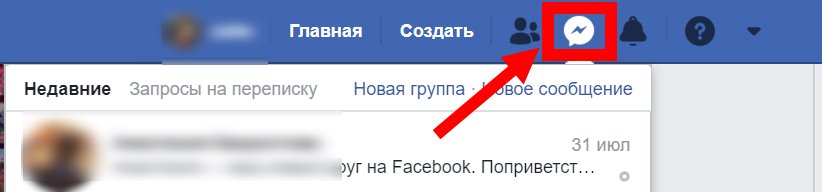
Для этого перейдите на сайт Messenger здесь. Нажмите на изображение своего профиля в левом верхнем углу и нажмите «Настройки», затем нажмите «Активный статус». Затем вы можете отключить или включить его полностью или выбрать людей, которые могут видеть ваш онлайн-статус. Таким образом, вы можете скрыть его для всех, кроме избранных, или просто отключить его для того беспокойного друга, который продолжает задаваться вопросом, почему вы в сети, но не отвечаете.
Автор Адриан Уиллингс.
Как выйти из Facebook
Пользователи Facebook, желающие выйти из платформы социальных сетей, могут сделать это несколькими способами в зависимости от того, используют ли они компьютер, iPhone или устройство Android. В этом сообщении блога мы предоставим пошаговые инструкции по выходу из Facebook на нескольких устройствах. Мы надеемся, что вы найдете эти технические руководства полезными!
Как выйти из настольного приложения Facebook
Процесс выхода из Facebook на самом деле очень прост, независимо от того, используете ли вы настольный компьютер или мобильное устройство.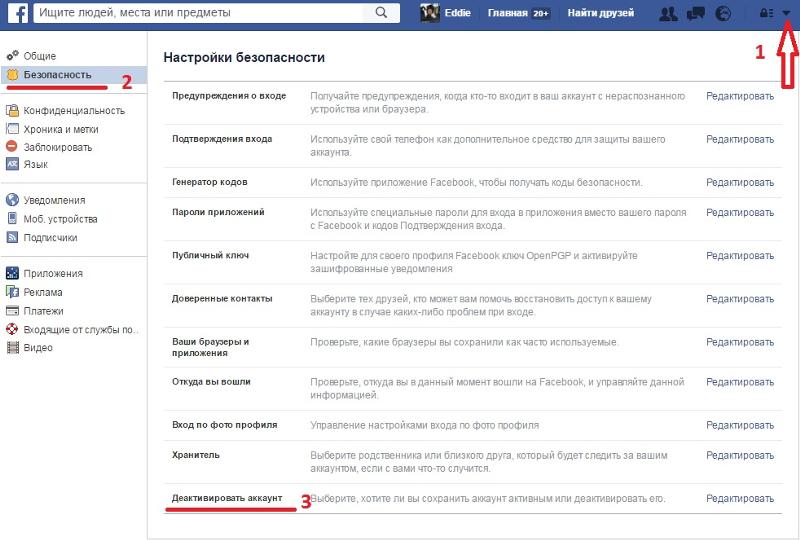 Начнем с десктопной версии.
Начнем с десктопной версии.
1. Откройте веб-браузер и перейдите на сайт Facebook www.facebook.com.
2. Если вы уже вошли в систему, вы увидите свою ленту новостей. Если вы не вошли в систему, введите свой адрес электронной почты и пароль в соответствующие поля и нажмите Войти.
3. После входа в систему посмотрите вверх в правом верхнем углу экрана и найдите стрелку вниз рядом со значком вопросительного знака. Нажмите на эту стрелку вниз.
4. Появится выпадающее меню с несколькими опциями. Последний вариант — выйти из системы. Нажмите на нее, и вы выйдете из Facebook. Найдите руководство о том, как сделать публикацию общедоступной на Facebook.
Как выйти из мобильного приложения Facebook
Процесс выхода из приложения Facebook аналогичен процессу выхода из настольной версии, но есть несколько тонких отличий.
1. Откройте приложение Facebook на мобильном устройстве.
2. Если вы уже вошли в систему, вы увидите свою ленту новостей. Если вы не вошли в систему, введите свой адрес электронной почты и пароль в соответствующие поля и нажмите «Войти».
Если вы не вошли в систему, введите свой адрес электронной почты и пароль в соответствующие поля и нажмите «Войти».
3. После входа в систему коснитесь значка с тремя линиями в правом нижнем углу экрана.
4. Появится меню с несколькими опциями. Прокрутите вниз и нажмите «Выйти». Вы выйдете из приложения Facebook.
Как выйти из приложения Facebook Messenger
Процесс выхода из Facebook Messenger немного отличается от настольной и мобильной версий сайта.
1. Откройте приложение Facebook Messenger на компьютере или мобильном устройстве.
2. Если вы уже вошли в систему, вы увидите свой список разговоров. Если вы не вошли в систему, введите свой адрес электронной почты и пароль в соответствующие поля и нажмите «Войти».
3. После входа в систему коснитесь значка с тремя линиями в верхнем левом углу экрана.
4. Появится меню с несколькими вариантами. Прокрутите вниз и нажмите «Выйти».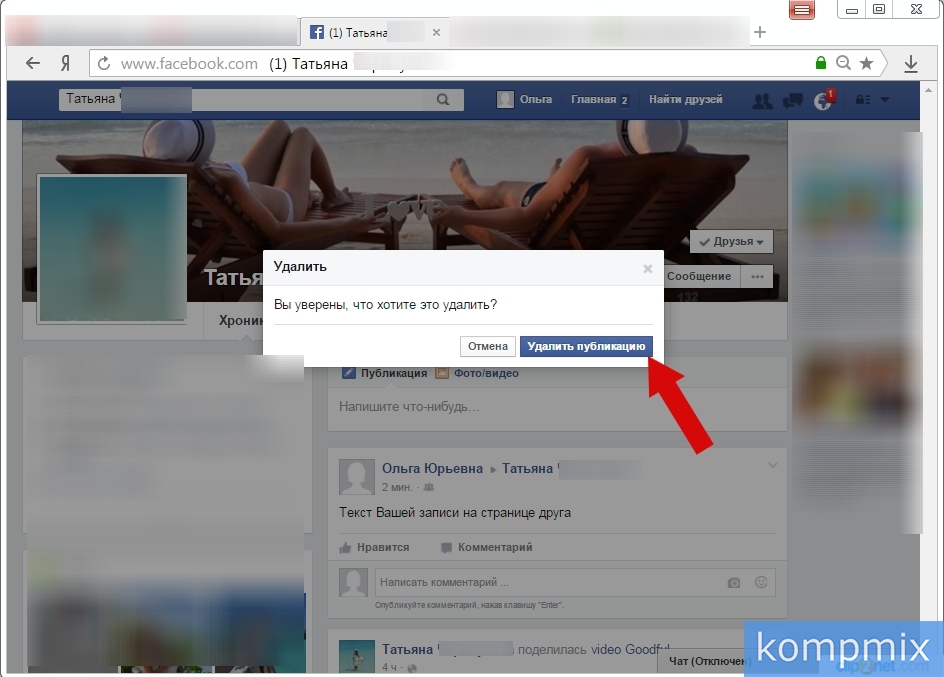 Вы выйдете из Facebook Messenger».
Вы выйдете из Facebook Messenger».
Как деактивировать или удалить вашу учетную запись Facebook
«Деактивация» вашей учетной записи Facebook означает, что ваша учетная запись по-прежнему будет существовать, но вы больше не сможете получить к ней доступ или просмотреть опубликованный вами контент. Ваш профиль и вся ваша информация по-прежнему будут видны другим пользователям Facebook, но они не смогут каким-либо образом взаимодействовать с вами.
Чтобы деактивировать свою учетную запись Facebook:
1. Откройте веб-браузер и перейдите на сайт www.facebook.com.
2. Если вы уже вошли в систему, вы увидите свою ленту новостей. Если вы не вошли в систему, введите свой адрес электронной почты и пароль в соответствующие поля и нажмите Войти.
3. После входа в систему посмотрите вверх в правом верхнем углу экрана и найдите стрелку вниз рядом со значком вопросительного знака. Нажмите на эту стрелку вниз.
4. Появится раскрывающееся меню с несколькими вариантами. Второй вариант — «Настройки учетной записи». Нажмите здесь.
Второй вариант — «Настройки учетной записи». Нажмите здесь.
5. В левом столбце следующей страницы вы увидите список опций. Пятая опция вниз — «Безопасность». Нажмите здесь.
6. В правом столбце страницы «Безопасность» внизу вы увидите параметр «Деактивировать свою учетную запись». Нажмите здесь.
7. Вы попадете на новую страницу, где Facebook попытается убедить вас не деактивировать свою учетную запись. Если вы уверены, что хотите деактивировать, нажмите «Продолжить», а затем введите свой пароль при появлении запроса.
8. После ввода пароля нажмите «Продолжить».
9. Вы попадете на новую страницу, где сможете выбрать причину деактивации своей учетной записи и, при желании, оставить отзыв. Когда вы закончите, нажмите «Деактивировать».
Теперь ваша учетная запись будет деактивирована, и вы больше не сможете войти в систему или каким-либо образом получить к ней доступ.
Если вы решите повторно активировать свою учетную запись позже, все, что вам нужно сделать, это снова войти в систему, указав свой адрес электронной почты и пароль. Ваш профиль и вся ваша информация останутся там, как и до того, как вы деактивировали свою учетную запись».
Ваш профиль и вся ваша информация останутся там, как и до того, как вы деактивировали свою учетную запись».
Как выйти из Facebook с iPhone
Процесс выхода из Facebook на iPhone очень похож на версию для ПК.
1. Откройте приложение Facebook на своем iPhone.
2. Если вы уже вошли в систему, вы увидите свою ленту новостей. Если вы не вошли в систему, введите свой адрес электронной почты и пароль в соответствующие поля и нажмите Войти.
Изображение предоставлено: IDownloadBlog
3. После входа в систему посмотрите в правый нижний угол экрана и найдите значок меню (он выглядит как три горизонтальные линии). Нажмите на этот значок.
4. Появится меню с несколькими опциями. Прокрутите вниз и нажмите «Выйти». Вы выйдете из Facebook. Разблокируйте сенсорный Facebook.
Как выйти из Facebook с Android
Процесс выхода из Facebook на вашем устройстве Android также аналогичен настольной версии.
1. Откройте приложение Facebook на своем телефоне Android.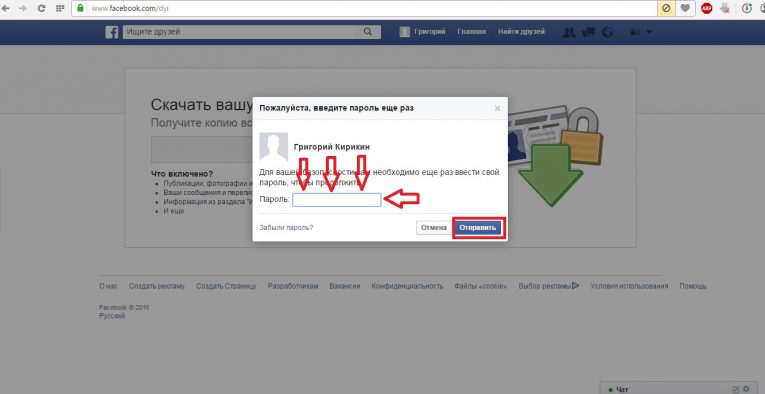
2. Если вы уже вошли в систему, вы увидите свою ленту новостей. Если вы не вошли в систему, введите свой адрес электронной почты и пароль в соответствующие поля и нажмите Войти.
3. После входа в систему посмотрите в верхний правый угол экрана и найдите значок со стрелкой вниз (он выглядит как маленький треугольник, указывающий вниз). Нажмите на этот значок.
4. Появится раскрывающееся меню с несколькими вариантами. Последний вариант — выйти из системы. Нажмите на нее, и вы выйдете из Facebook. Откройте для себя несколько удивительных идей для обложки Facebook.
Перерыв в Facebook может быть полезен для вашего психического здоровья. Если вы обнаружите, что слишком увлеклись сайтом или вам просто нужен перерыв от постоянных обновлений и уведомлений, выход из системы — хороший способ сделать шаг назад. И теперь вы знаете, как это сделать на любом устройстве! Вы можете получить доступ к различным руководствам, связанным с социальными сетями, на All Time Design, проверьте!
Новая кампания просит пользователей Facebook дать обещание выйти из системы
Коалиция групп защиты призывает пользователей Facebook и Instagram выйти из обеих платформ на один день в ноябре, чтобы привлечь компанию к ответственности за «безответственность» в новая кампания запущена в среду.
Кампания Facebook Logout нацелена на то, что, по ее словам, является ролью компании в серии недавних скандалов, включая восстание 6 января и модель «игнорирования дезинформации для получения прибыли».
Кампания началась после серии сообщений на прошлой неделе в Wall Street Journal , в которых говорилось, что руководители Facebook знали, что их платформа для обмена фотографиями и видео Instagram оказывает негативное влияние на психическое здоровье девочек-подростков, что это мало реагировать на сообщения сотрудников о торговле людьми и других нарушениях прав человека, и что его руководители игнорировали предупреждения о том, что изменение алгоритмов ранжирования контента усилило разногласия и сенсационность.
Кампания Facebook Logout призывает пользователей пообещать выйти из Facebook и Instagram, ее дочерней компании по обмену фотографиями, не менее чем на три дня 10 ноября. В кампании есть список требований, в том числе об уходе генерального директора Марка Цукерберга. , и что Facebook должен немедленно остановить свой проект «Instagram for Kids». Его возглавляет Kairos, группа по борьбе за расовую справедливость, ориентированная на технологии.
, и что Facebook должен немедленно остановить свой проект «Instagram for Kids». Его возглавляет Kairos, группа по борьбе за расовую справедливость, ориентированная на технологии.
Подробнее: Instagram заставляет девочек-подростков ненавидеть себя. Это ошибка или фича?
Последний отчет о доходах Facebook показывает, что 98,5% его доходов поступает от рекламного бизнеса, который использует множество личных данных о пользователях, чтобы предсказать, на какие виды рекламы они, вероятно, нажмут, а затем продает компаниям возможность размещать эти объявления. Объявления.
«Такие компании, как Facebook, хотят, чтобы мы поверили, что люди являются просто пользователями их платформы, и мы должны быть благодарны за привилегию использовать Facebook, когда на самом деле все наоборот», — сказала TIME исполнительный директор Kairos Мариана Руис Фирмат. «Благодаря этой кампании мы надеемся изменить то, как мы думаем о себе как о «пользователях», и наше отношение к платформам».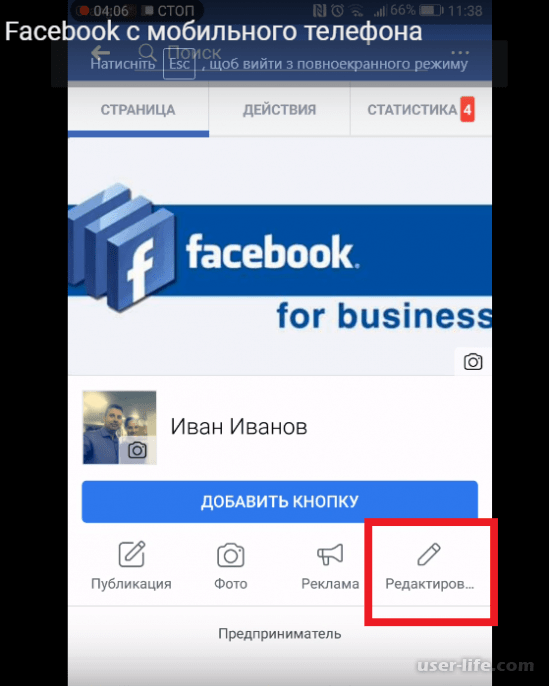
Организаторы кампании Facebook Logout уверены, что действия пользователей все еще могут иметь значение.
«Выход пользователей создает импульс, который подпитывает необходимость более строгого регулирования», — говорит Риши Бхарвани из Accountable Tech, базирующейся в Вашингтоне группы по защите технологических реформ, которая является частью коалиции, работающей над кампанией Logout. «Все эти вещи усиливают друг друга и создают основу для поддержки значимых изменений».
Но в мире, где социальные сети являются неотъемлемой частью наших человеческих отношений, а также основным организующим инструментом для социальных активистов, может ли массовый бойкот социальных сетей когда-либо начаться?
«Facebook везде. Я встал сегодня утром и написал об этой кампании в Facebook», — говорит Джелани Дрю-Дави, директор кампании Facebook Logout в Kairos.
«Цель этой кампании — показать власть людей и показать, что мы действительно обладаем властью как пользователи Facebook и Instagram», — говорит Дрю-Дэви.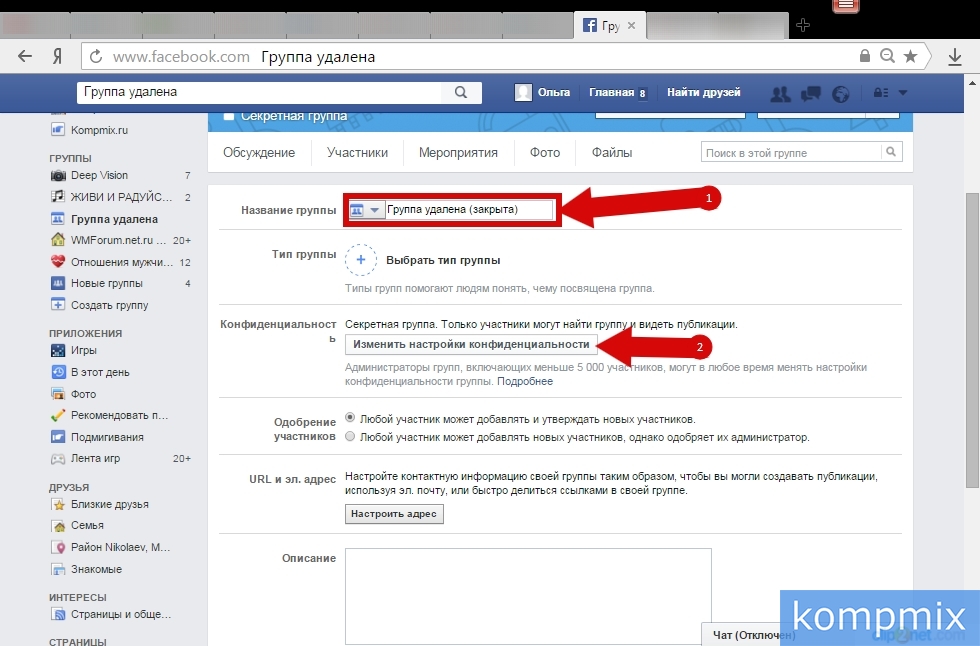 «Нам не нужно довольствоваться тем, что хочет сделать Facebook. В долгосрочной перспективе мы пытаемся изменить мышление людей».
«Нам не нужно довольствоваться тем, что хочет сделать Facebook. В долгосрочной перспективе мы пытаемся изменить мышление людей».
Это не первая кампания, которая пытается убедить пользователей отказаться от социальной сети. На фоне негативной реакции на скандал с данными Cambridge Analytica в 2018 году в сети появился хэштег #DeleteFacebook. Цена акций компании упала, но вскоре восстановилась. С тех пор оценка Facebook выросла более чем вдвое, поскольку рекламодатели продолжают тратить большие деньги, чтобы привлечь пользователей с помощью целевой рекламы, даже несмотря на то, что репутация компании терпит удар за ударом.
Подробнее: Как разоблачитель Кристофер Уайли ищет искупления после Cambridge Analytica
Когда рекламодатели занимали определенную позицию, это не имело большого влияния. Во время протестов Black Lives Matter летом 2020 года более 1000 компаний, включая Ford и Coca-Cola, временно приостановили покупку рекламы в Facebook после того, как генеральный директор Марк Цукерберг отказался удалить пост президента Дональда Трампа, в котором говорилось, что «когда начнется мародерство».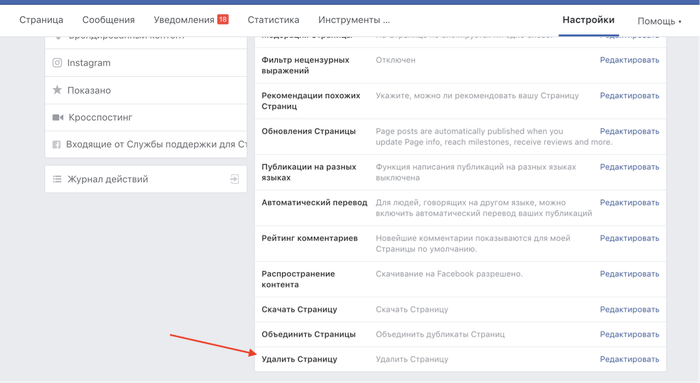 , начинается стрельба». (Южный юридический центр по борьбе с бедностью заявил, что пост «прославляет насилие в отношении протестующих», особенно цветных протестующих.) Цена акций Facebook снова упала, но быстро восстановилась. Ford, Coca-Cola и многие другие рекламодатели, участвовавшие в бойкоте, с тех пор вернулись к размещению рекламы в социальной сети.
, начинается стрельба». (Южный юридический центр по борьбе с бедностью заявил, что пост «прославляет насилие в отношении протестующих», особенно цветных протестующих.) Цена акций Facebook снова упала, но быстро восстановилась. Ford, Coca-Cola и многие другие рекламодатели, участвовавшие в бойкоте, с тех пор вернулись к размещению рекламы в социальной сети.
«Черные и коричневые люди больше всего страдают, когда техника делает что-то неправильно», — говорит Дрю-Дэви. «Вот почему для нас действительно важно действовать с точки зрения расового равенства».
Кайрос надеется, что подход кампании Facebook Logout будет более эффективным, чем предыдущие попытки, уравновешивая символическую силу массового выхода из системы и используя социальные сети как инструмент коллективной организации.
«Люди используют Facebook не только для связи друг с другом, но и для организации социальных изменений, — говорит Дрю-Дэви. «Вот почему мы не говорим удалить вашу учетную запись или даже сделать это прямо сейчас.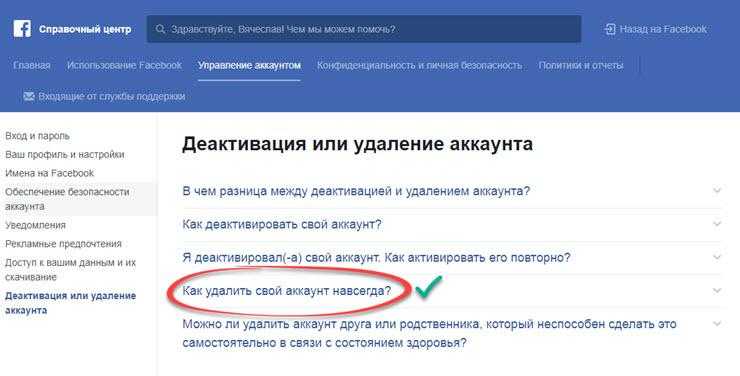


 Спускаемся в самый низ и нажимаем Деактивировать аккаунт.Перейдя по ссылке Подробнее, вы узнаете: к чему приводит деактивация, какая информация останется доступной, как проделать деактивацию в мобильном приложении, инструкция по выполнению восстановления.
Спускаемся в самый низ и нажимаем Деактивировать аккаунт.Перейдя по ссылке Подробнее, вы узнаете: к чему приводит деактивация, какая информация останется доступной, как проделать деактивацию в мобильном приложении, инструкция по выполнению восстановления. На этом задача выполнена. Вот ссылка на прямое удаление: https://www.facebook.com/help/delete_account
На этом задача выполнена. Вот ссылка на прямое удаление: https://www.facebook.com/help/delete_account